Comment réparer les fichiers vidéo endommagés ?
Au cours des dernières années, presque tous les médias vidéo ont utilisé le stockage numérique sur le disque dur de l'ordinateur au lieu du stockage analogique sur la cassette. C'est une bonne chose, comme le média numérique peut être facilement sauvegardé, et il ne dégrade pas au fil du temps.
Malheureusement, tous les avantages du stockage numérique vidéo sont perdus lorsqu'un fichier est corrompu et il ne peut plus s'ouvrir. Il y a des moyens pour réparer et diffuser les fichiers vidéo corrompus ou endommagés, en tout cas, cet article devra vous aider à réparer vos données.
L'un des bizarres concernant la réparation de la vidéo corrompue est que toutes les techniques pour réparer un fichier vidéo ne marche pas tout le temps. Veuillez ne pas être découragé si l'une des méthodes dans cet article ne fonctionne pas pour la première fois !
Vérifier votre disque
Avant d'essayer de réparer un fichier vidéo, vous devez confirmer que ce problème est causé par le fichier au lieu de votre disque. Si vous utilisez un disque dur externe qui requiert l'alimentation électrique séparée, changez l'alimentation électrique et vérifier si le problème est résolu. Cela mérite aussi de vérifier les erreurs de votre disque.
Si vous utilisez une clé USB, essayez de le connecter avec un concentrateur USB alimenté. La sous-tension pourra causer les erreurs variées qui sont difficiles à déboguer, il faut donc l'exclure. Les clés USB sont faciles à endommager et cela sera la cause principale de vos problèmes.
Finalement, ouvrez vos fichiers vidéo avec des programmes différents comme Lecteur multimédia VLC. Parfois la mise à jour du système peut causer des problèmes sur le logiciel vidéo par défaut, par exemple, il est difficile d'ouvrir les certains types vidéo. Les lecteurs vidéo gratuits tels que VLC sont généralement meilleurs pour ouvrir les fichiers des types variés.
Restaurer la vidéo corrompue avec Lecteur multimédia VLC
Le lecteur multimédia VLC est l'un des meilleurs lecteurs vidéo ici. Il est aussi un outil puissant pour convertir et réparer les fichiers vidéo. Le processus de la conversion du fichier sur VLC a un effet secondaire utile pour la restauration de la vidéo corrompue. Suivez les étapes suivantes en vue de réparer vos fichiers :
• Cliquez sur « Média » dans la barre.
• Sélectionnez « Convertir/Enregistrer ».
• Appuyez sur « + Ajouter… » pour choisir votre fichier.
• Cliquez sur le bouton « Convertir/Enregistrer ».
• Choisissez « Video – H.264+MP3(MP4) » de la liste déroulante à côté de « Profil ».
• Cliquez sur « Parcourir » et sélectionnez un dossier de destination pour votre fichier converti.
• Appuyez sur le bouton « Démarrer ».
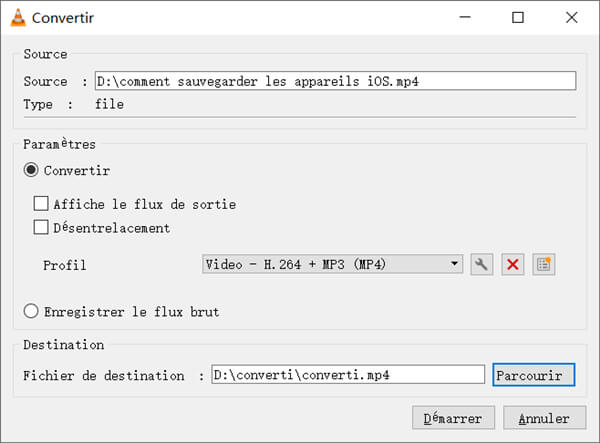
La conversion peut dépenser le temps, mais si elle est réussie, votre fichier corrompu devra être lisible à présent. Si elle est échouée, il y a un autre moyen que vous pouvez suivre avec VLC :
• Faites une copie de sauvegarde de votre fichier vidéo
• Modifiez l'extension du fichier en « .avi ».
• Démarrez le programme VLC et cliquez sur « Outils » > « Préférences ».
• Sous « Entrée/Codecs », cherchez la section de « Fichiers ».
• À côté de « Fichier AVI abimé ou incomplet », sélectionnez « Toujours réparer ».
• Ouvrez votre fichier vidéo avec l'extension .avi.
Le lecteur multimédia VLC va réparer les fichiers AVI corrompus qu'il rencontre d'après ce réglage. Patientiez pendant le processus, car il prendra du temps.
Restaurer la vidéo en ligne avec Fix.Video
Le moyen le plus simple pour réparer les fichiers endommagés ou corrompus est de demander quelqu'un de le faire. Les services en ligne comme Fix.Video nécessitent le téléchargement des fichiers vidéo corrompus et les réparer à faible coût.
Il existe les services gratuits pour la réparation de la vidéo, mais les options pour la résolution et la taille maximum du fichier seront limitées. Généralement, ils ajoutent également un filigrane à vos fichiers vidéo.
Si vous êtes en train de chercher une solution gratuite pour le fichier vidéo endommagé, ce sera une bonne idée que vous essayez l'une des méthodes avec des logiciels ci-dessous :

Restaurer la vidéo endommagée avec Vidéo Repair Tool
Pour un outil plus puissant de la réparation vidéo, vous avez besoin de chercher un logiciel professionnel, par exemple, Video Repair Tool. Peu d'autres logiciels peuvent appliquer les moyens approfondis pour la restauration des données. Cependant, le problème est son prix. Le prix d'une licence pour 5 conversions est de 29 €, et le prix d'une licence pour l'utilisation sans limite est de 99 €, qui semblent trop élevés pour la plupart des utilisateurs.
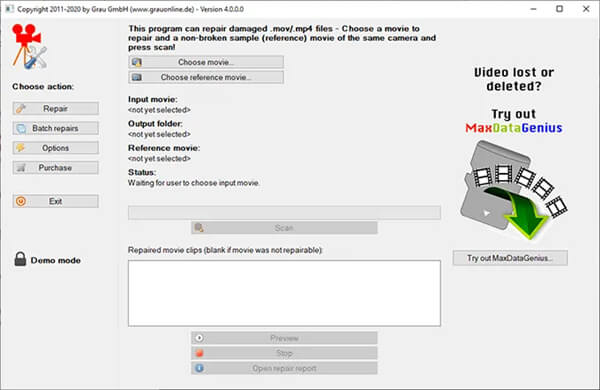
Réparer la vidéo endommagée sur Linux avec DivFix++
Si vous travaillez sur le système Linux, vos options de logiciel seront limitées. Bien que vous puissiez exécuter les applications Windows en utilisant Wine pour réaliser cela, il existe aussi plusieurs options originales.
En vue de réparer les fichiers vidéo AVI corrompus, DivFix++ est une option gratuite avec une longue histoire. Une fois le téléchargement et l'installation terminée, vous pouvez utiliser DivFix++ pour réparer vos données en suivant les étapes ci-dessous :
• Cliquez sur « Add Files » et sélectionnez votre fichier vidéo.
• Choisissez « Check Errors » pour exécuter un scan du fichier.
• Sélectionnez « Keep Original File » pour sauvegarder votre vidéo de source.
• Cliquez sur le bouton « Fix ».
Remarquez que même si le scan des erreurs ne montre pas de problèmes avec des données, il faut essayer de le restaurer car le processus de réparation peut parfois résoudre les problèmes inconnus sur le fichier.
Nouvelle vie pour les anciens fichiers
Si vous enregistrez votre vidéo sur le disque dur local ou sur le service de nuage, le dommage du fichier est toujours une menace. Avec les méthodes proposées ci-dessus pour la restauration, c'est bien de sauvegarder régulièrement vos fichiers vidéos et d'établir un système (aussi appelé Time Machine sur MacOS) pour éviter la perte des données.



































